Ansys桌子受力分析
- 格式:doc
- 大小:677.00 KB
- 文档页数:8
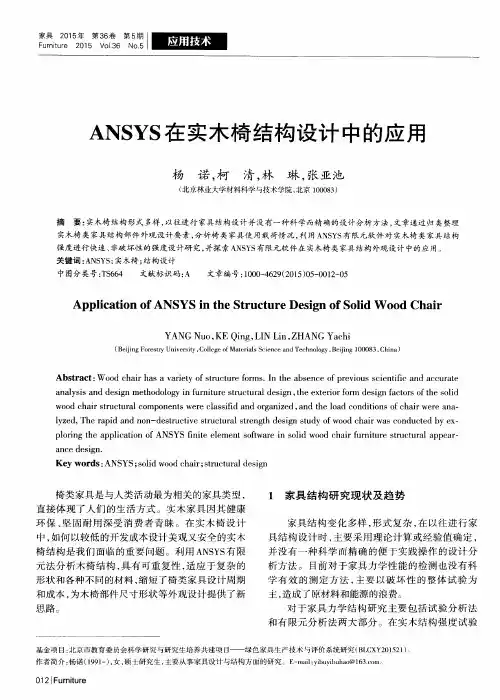
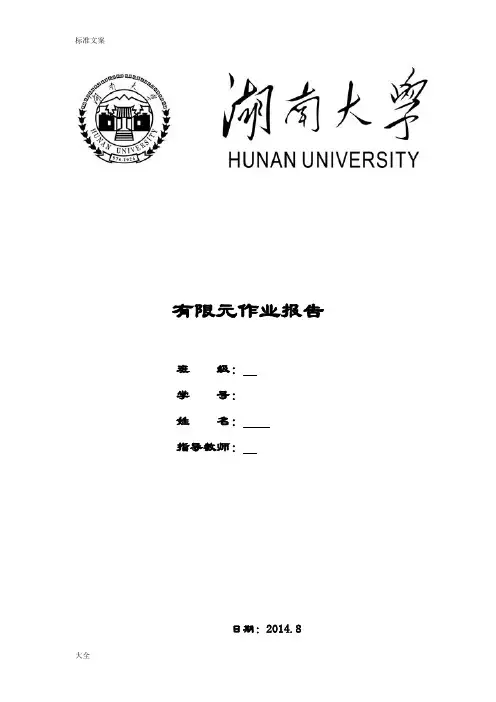
有限元作业报告班级:学号:姓名:指导教师:日期:2014.8目录题目描述 (3)题目分析 (3)操作步骤 (4)1.定义工作文件名和工作标题..` (4)2. 定义单元类型和材料属性 (4)3.导入几何模型 (7)4.生成有限元网格 (8)5.施加约束和载荷 (9)结果显示 (10)结果分析 (13)题目描述:日常所用的凳子的简易建模与分析上板凳腿下牙条上牙条材料参数:弹性模量E=11GPa,泊松比v=0.33,密度ρ=450kg/m3题目分析:凳子由四根凳腿支撑,凳腿之间有牙条连接,凳子的上表面受到向下的应力。
对于板凳,其主要承受的力来自于板面所受到的压力。
日常生活中,其所受到的力不是很大,而且受力接近均匀,故在ansys分析过程中可以通过给予板面一定的压力来模拟人坐在上面时它所承受的力,以此来分析其所产生的应力应变,从而可以通过分析局部应力应变,来优化其结构,达到延长其使用寿命的目的,这也是本次利用ANSYS分析的缘由。
对于面上的模拟力,我们以成年人50kg的重量均匀分布在凳面上,根据事先测量好的板凳参数(单位mm):上板尺寸为350×250×15,凳腿尺寸为40×30×400。
由以上参数确定板面所受压强为:()Pa50=10⨯g⨯/=取F=5500Pa÷mNKgmKF571425.035.0操作步骤:1.定义工作文件名和工作标题1)定义工作文件名。
菜单方式:执行Utility Menu-File→Change Jobname-youxianyuan,单击OK按钮。
命令行方式:/FILENAME2)定义工作标题。
菜单方式:执行Utility Menu-File→Change Tile-dengzi,单击OK 按钮。
命令行方式:/TITLE2.定义单元类型和材料属性1)定义单元类型(1)选择Main Menu→Preprocessor→Element Type→Add/Edit/Delete命令,弹出如图所示[Element Types]对话框。
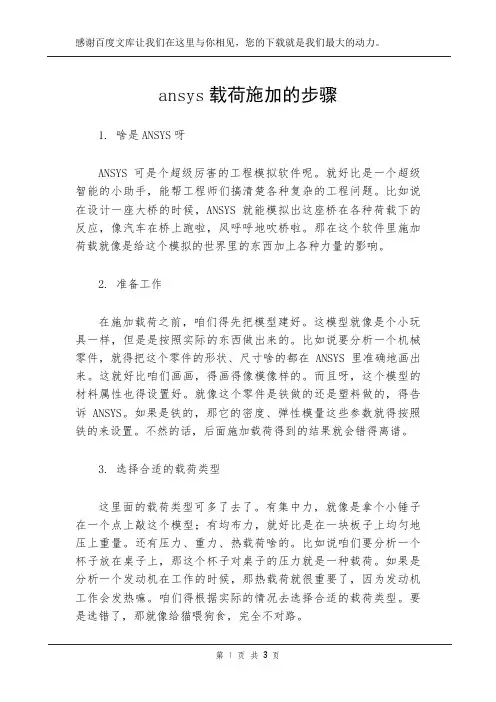
ansys载荷施加的步骤1. 啥是ANSYS呀ANSYS可是个超级厉害的工程模拟软件呢。
就好比是一个超级智能的小助手,能帮工程师们搞清楚各种复杂的工程问题。
比如说在设计一座大桥的时候,ANSYS就能模拟出这座桥在各种荷载下的反应,像汽车在桥上跑啦,风呼呼地吹桥啦。
那在这个软件里施加荷载就像是给这个模拟的世界里的东西加上各种力量的影响。
2. 准备工作在施加载荷之前,咱们得先把模型建好。
这模型就像是个小玩具一样,但是是按照实际的东西做出来的。
比如说要分析一个机械零件,就得把这个零件的形状、尺寸啥的都在ANSYS里准确地画出来。
这就好比咱们画画,得画得像模像样的。
而且呀,这个模型的材料属性也得设置好。
就像这个零件是铁做的还是塑料做的,得告诉ANSYS。
如果是铁的,那它的密度、弹性模量这些参数就得按照铁的来设置。
不然的话,后面施加载荷得到的结果就会错得离谱。
3. 选择合适的载荷类型这里面的载荷类型可多了去了。
有集中力,就像是拿个小锤子在一个点上敲这个模型;有均布力,就好比是在一块板子上均匀地压上重量。
还有压力、重力、热载荷啥的。
比如说咱们要分析一个杯子放在桌子上,那这个杯子对桌子的压力就是一种载荷。
如果是分析一个发动机在工作的时候,那热载荷就很重要了,因为发动机工作会发热嘛。
咱们得根据实际的情况去选择合适的载荷类型。
要是选错了,那就像给猫喂狗食,完全不对路。
4. 确定载荷施加的位置选好载荷类型了,那得知道把这个载荷加在哪里。
如果是集中力,就得确定是加在模型的哪个点上。
就像在一个梁上施加一个力,是加在梁的中间呢,还是加在梁的一端,这差别可大了。
要是加在中间,梁可能就会弯得很厉害;加在一端呢,梁的变形情况又不一样了。
对于均布力呢,得确定是在哪个面上施加。
就像给一块板子施加均布力,得告诉ANSYS是在板子的上面还是下面施加这个力。
这就好比是给人穿衣服,得知道是给前面穿还是给后面穿。
5. 设置载荷的大小和方向载荷的大小也很关键。

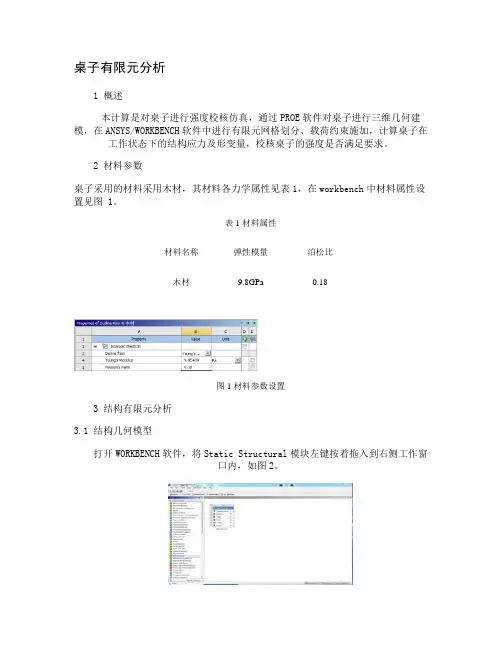
桌子有限元分析1 概述本计算是对桌子进行强度校核仿真,通过PROE软件对桌子进行三维几何建模,在ANSYS/WORKBENCH软件中进行有限元网格划分、载荷约束施加,计算桌子在工作状态下的结构应力及形变量,校核桌子的强度是否满足要求。
2 材料参数桌子采用的材料采用木材,其材料各力学属性见表1,在workbench中材料属性设置见图 1。
表1 材料属性材料名称弹性模量泊松比木材9.8GPa 0.18图1 材料参数设置3 结构有限元分析3.1 结构几何模型打开WORKBENCH软件,将Static Structural模块左键按着拖入到右侧工作窗口内,如图2。
右键点击Geometry,选择Import Geometry,点击Browse,最后选择我们在SOLIDWORKS里面建好的三维模型,如图3所示。
图3双击Geometry,进入DM界面。
右键点击Import1,点击Generate,最终显示的几何模型如图4所示。
图43.2 结构有限元模型关闭DM界面,重新回到工作窗口。
双击Model,如图5所示。
双击Model后,进入DS界面。
左键点击Mesh,分别对三个部件填写网格尺寸设置,分别为10mm,10mm,5mm如图6所示。
(a)(c)图6最终网格划分完成后的有限元模型如图7所示,其中单元数目为131999个,节点数目为220318个。
最终的网格质量平均为0.613,据体参数见图8。
图7图83.3 载荷和约束3.3.1约束施加方式根据桌子的工作方式,在桌子的四脚支撑面添加约束。
点击Support 选择Fixed Support,选择桌子四脚支撑面,点击Apply,如图9所示。
图93.3.2 载荷施加方式根据桌子的工作方式,在桌子桌面施加2000N的力,方向竖直向下,如图10所示。
图103.4 有限元计算结果在设置好载荷和约束后,点击Solution,选择Insert,选择Deformation,选择Total,添加变形约束结果显示,点击Solution,选择Insert,选择Stress,选择Von-Mises,添加应力结果显示。
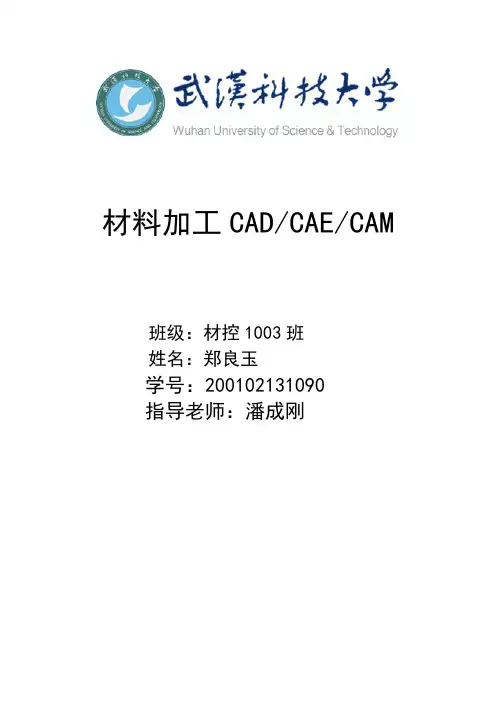
材料加工CAD/CAE/CAM班级:材控1003班姓名:郑良玉学号:200102131090指导老师:潘成刚问题背景我们每天的学习当中离不开我们的课桌,日日夜夜伴随我们工作。
在课桌的组成部分当中,普通碳钢做成的支架几乎承载了我们工作时的全部重量。
那么在实际当中,它具体的受力情况是怎样的,能够承受最大的重量又是多少,我们做一下具体分析。
利用AutoCAD、ANSYS、MasterCAM等一系列的软件,具体的分析步骤如下。
问题描述一、AutoCAD画出课桌支架图(侧视图)见CAD文件中《课桌支架图》二、ANSYS:有限元分析1、图形准备课桌支架外轮廓做成面域,并放缩之为以米为单位的图形,输出此面域为200902131089.sat。
2、图形导入启动ANSYS,导入20010213109.sat。
如图1所示:图13、前处理1)定义材料属性,材料为线弹性、各项同性材料,且杨氏模量为错误!未找到引用源。
30e6,泊松比为0.27;2)定义单元类型为“structural solid quad 4nodes 42”带有厚度的平面应力分析;3)划分网格,进行智能划分网格,划分精度为0.5,结果如图2所示:图2 划分网格后的效果图4、求解1)如图所示加上均布载荷500MPa错误!未找到引用源。
2)Solution→solve→Current LS进行求解。
结果如下图图3所示:图3施加约束之后的效果图5、通用后处理1)读取求解结果General Postproc→Read Results→First Set。
2)查看变形示意图及等效应力云图如图4、5所示:图4 变形示意图图5 等效应力云图***** POST1 TOTAL REACTION SOLUTION LISTING *****LOAD STEP= 1 SUBSTEP= 1 TIME= 1.0000 LOAD CASE= 0THE FOLLOWING X,Y,Z SOLUTIONS ARE IN THE GLOBAL COORDINATE SYSTEM NODE FX FY912 -101.97 40.412913 -86.666 28.067914 -73.648 18.707915 -62.634 11.737916 -53.364 6.6642917 -45.594 3.0844918 -39.108 0.66318919 -33.709 -0.87072920 -29.225 -1.7312921 -25.506 -2.0857922 -22.427 -2.0667923 -19.871 -1.7736924 -17.753 -1.2799925 -15.992 -0.64281926 -14.528 0.96967E-01927 -13.308 0.91218928 -12.296 1.7827 929 -11.460 2.6928 930 -10.782 3.6286 931 -10.242 4.5785 932 -9.8289 5.5352 933 -9.5461 6.4933 934 -9.3597 7.4679 935 -9.2720 8.4982 936 -9.2180 9.7808 937 -9.3187 11.673 938 -8.7481 17.102TOTAL VALUESVALUE 0.10052E-02 15125.通过上述的ansys分析,我们可以看到在支架的上端内侧的支点较大,为了满足更大的承载重量与使用寿命,采用优化设计的思想,将其钝角连接改为圆角连接,得到最后的受力图如下图所示。
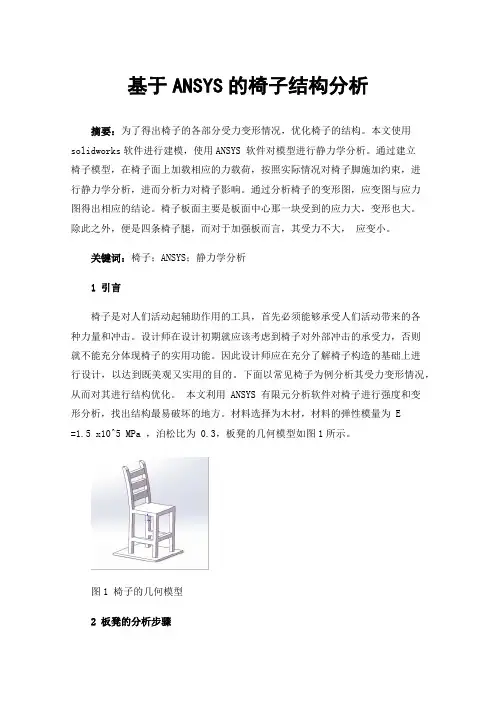
基于ANSYS的椅子结构分析摘要:为了得出椅子的各部分受力变形情况,优化椅子的结构。
本文使用solidworks软件进行建模,使用ANSYS 软件对模型进行静力学分析。
通过建立椅子模型,在椅子面上加载相应的力载荷,按照实际情况对椅子脚施加约束,进行静力学分析,进而分析力对椅子影响。
通过分析椅子的变形图,应变图与应力图得出相应的结论。
椅子板面主要是板面中心那一块受到的应力大,变形也大。
除此之外,便是四条椅子腿,而对于加强板而言,其受力不大,应变小。
关键词:椅子;ANSYS;静力学分析1引言椅子是对人们活动起辅助作用的工具,首先必须能够承受人们活动带来的各种力量和冲击。
设计师在设计初期就应该考虑到椅子对外部冲击的承受力,否则就不能充分体现椅子的实用功能。
因此设计师应在充分了解椅子构造的基础上进行设计,以达到既美观又实用的目的。
下面以常见椅子为例分析其受力变形情况,从而对其进行结构优化。
本文利用 ANSYS 有限元分析软件对椅子进行强度和变形分析,找出结构最易破坏的地方。
材料选择为木材,材料的弹性模量为 E=1.5 x10^5 MPa ,泊松比为 0.3,板凳的几何模型如图1所示。
图1 椅子的几何模型2板凳的分析步骤2.1 ANSYS 软件简介ANSYS主要分析类型有以下几个:1.结构静力分析用来求解外载荷引起的位移、应力和力。
2.结构动力学分析结构动力学分析用来求解随时间变化的载荷对结构或部件的影响。
3.结构非线性分析结构非线性导致结构或部件的响应随外载荷不成比例变化。
ANSYS程序可求解静态和瞬态非线性问题,包括材料非线性、几何非线性和单元非线性三种。
4.动力学分析ANSYS程序可以分析大型三维柔体运动。
当运动的积累影响起主要作用时,可使用这些功能分析复杂结构在空间中的运动特性,并确定结构中由此产生的应力、应变和变形。
5.热分析程序可处理热传递的三种基本类型:传导、对流和辐射。
热传递的三种类型均可进行稳态和瞬态、线性和非线性分析。
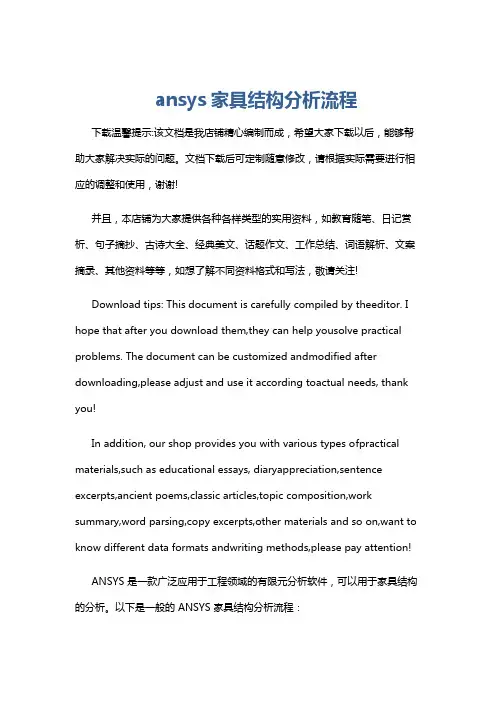
ansys家具结构分析流程下载温馨提示:该文档是我店铺精心编制而成,希望大家下载以后,能够帮助大家解决实际的问题。
文档下载后可定制随意修改,请根据实际需要进行相应的调整和使用,谢谢!并且,本店铺为大家提供各种各样类型的实用资料,如教育随笔、日记赏析、句子摘抄、古诗大全、经典美文、话题作文、工作总结、词语解析、文案摘录、其他资料等等,如想了解不同资料格式和写法,敬请关注!Download tips: This document is carefully compiled by theeditor. I hope that after you download them,they can help yousolve practical problems. The document can be customized andmodified after downloading,please adjust and use it according toactual needs, thank you!In addition, our shop provides you with various types ofpractical materials,such as educational essays, diaryappreciation,sentence excerpts,ancient poems,classic articles,topic composition,work summary,word parsing,copy excerpts,other materials and so on,want to know different data formats andwriting methods,please pay attention!ANSYS 是一款广泛应用于工程领域的有限元分析软件,可以用于家具结构的分析。
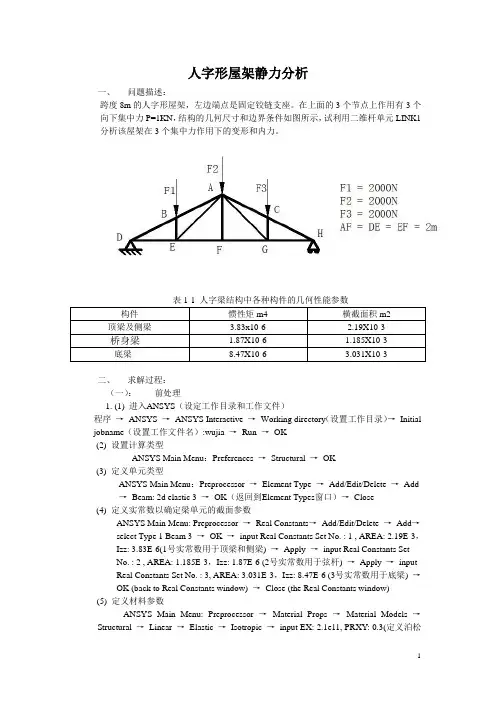
人字形屋架静力分析一、问题描述:跨度8m的人字形屋架,左边端点是固定铰链支座。
在上面的3个节点上作用有3个向下集中力P=1KN,结构的几何尺寸和边界条件如图所示,试利用二维杆单元LINK1分析该屋架在3个集中力作用下的变形和内力。
表1-1 人字梁结构中各种构件的几何性能参数构件惯性矩m4 横截面积m2 顶梁及侧梁 3.83x10-6 2.19X10-3桥身梁 1.87X10-6 1.185X10-3底梁8.47X10-6 3.031X10-3二、求解过程:(一):前处理1. (1) 进入ANSYS(设定工作目录和工作文件)程序→ANSYS →ANSYS Interactive →Working directory(设置工作目录)→Initial jobname(设置工作文件名):wujia →Run →OK(2) 设置计算类型ANSYS Main Menu:Preferences →Structural →OK(3) 定义单元类型ANSYS Main Menu:Preprocessor →Element Type →Add/Edit/Delete →Add →Beam: 2d elastic 3 →OK(返回到Element Types窗口)→Close(4) 定义实常数以确定梁单元的截面参数ANSYS Main Menu: Preprocessor →Real Constants→Add/Edit/Delete →Add→select Type 1 Beam 3 →OK →input Real Constants Set No. : 1 , AREA: 2.19E-3,Izz: 3.83E-6(1号实常数用于顶梁和侧梁) →Apply →input Real Constants SetNo. : 2 , AREA: 1.185E-3,Izz: 1.87E-6 (2号实常数用于弦杆) →Apply →input Real Constants Set No. : 3, AREA: 3.031E-3,Izz: 8.47E-6 (3号实常数用于底梁) →OK (back to Real Constants window) →Close (the Real Constants window)(5) 定义材料参数ANSYS Main Menu: Preprocessor →Material Props →Material Models →Structural →Linear →Elastic →Isotropic →input EX: 2.1e11, PRXY: 0.3(定义泊松比及弹性模量) →OK →Density (定义材料密度) →input DENS: 7800, →OK →Close(关闭材料定义窗口)(6) 构造桁架桥模型生成桥体几何模型ANSYS Main Menu:Preprocessor →Modeling →Create →Keypoints →In Active CS →NPT Keypoint number:1,X,Y,Z Location in active CS:0,0 →Apply →同样输入其余15个特征点坐标(最左端为起始点,坐标分别为(2,0,0),(4,0,0),(6,0,0),(8,0,0),(2,1,0),(4,2,0),(6,1,0)Lines →Lines →Straight Line →依次分别连接特征点→OK网格划分ANSYS Main Menu: Preprocessor →Meshing →Mesh Attributes →Picked Lines →选择桥顶梁及侧梁→OK →select REAL: 1, TYPE: 1 →Apply →选择桥体弦杆→OK →select REAL: 2, TYPE: 1 →Apply →选择桥底梁→OK →select REAL: 3, TYPE:1 →OK →ANSYS Main Menu:Preprocessor →Meshing →MeshTool →位于Size Controls下的Lines:Set →Element Size on Picked →Pick all →Apply →NDIV:1 →OK →Mesh →Lines →Pick all →OK (划分网格)网格划分结果(二):施加载荷及求解(7) 模型加约束ANSYS Main Menu: Solution →Define Loads →Apply →Structural→Displacement →On Nodes →选取桥身左端节点→OK →select Lab2: All DOF(施加全部约束) →Apply →选取桥身右端节点→OK →select Lab2: UY(施加Y方向约束) →OK(8) 施加载荷ANSYS Main Menu: Solution →Define Loads →Apply →Structural →Force/Moment →On Keypoints →选取顶梁左方关键点(X坐标为2)→OK →select Lab: FY,Value: -2000 →Apply →选取顶梁中部关键点(X坐标为4)→OK →select Lab: FY,Value: -20000 →apply→选取顶梁右方关键点(X坐标为6)→OK →select Lab: FY,Value: -20000→OK →ANSYS Utility Menu:→Select →Everything(9) 计算分析ANSYS Main Menu:Solution →Solve →Current LS →OK(10) 结果显示ANSYS Main Menu:General Postproc →Plot Results →Deformed shape →Def shape only →OK(返回到Plot Results)→Contour Plot →Nodal Solu →DOF Solution, Y-Component of Displacement →OK(显示Y方向位移UY)人字梁受力变形情况(三):后处理1.求门式钢架的剪力值和最大弯距值(1). 建立节点剪力和弯距的单元表在Lab文本框输入Ishear,在By sequence num在上列表选择SMISC在右下框输入1建立I节点剪力的单元表数据。
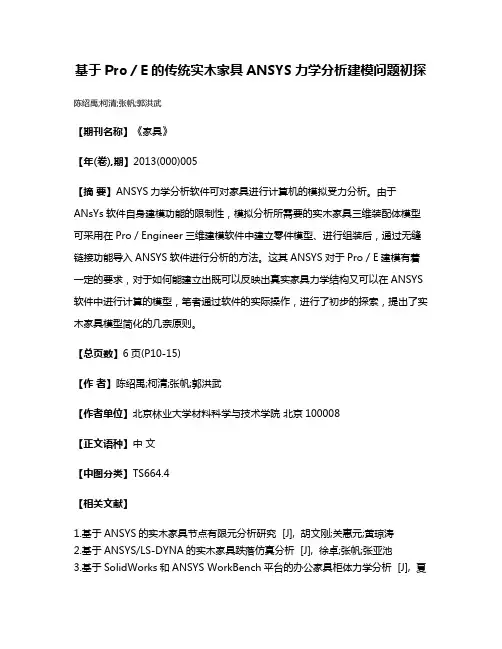
基于Pro/E的传统实木家具ANSYS力学分析建模问题初探陈绍禹;柯清;张帆;郭洪武
【期刊名称】《家具》
【年(卷),期】2013(000)005
【摘要】ANSYS力学分析软件可对家具进行计算机的模拟受力分析。
由于ANsYs软件自身建模功能的限制性,模拟分析所需要的实木家具三维装配体模型可采用在Pro/Engineer三维建模软件中建立零件模型、进行组装后,通过无缝链接功能导入ANSYS软件进行分析的方法。
这其ANSYS对于Pro/E建模有着一定的要求,对于如何能建立出既可以反映出真实家具力学结构又可以在ANSYS 软件中进行计算的模型,笔者通过软件的实际操作,进行了初步的探索,提出了实木家具模型简化的几奈原则。
【总页数】6页(P10-15)
【作者】陈绍禹;柯清;张帆;郭洪武
【作者单位】北京林业大学材料科学与技术学院北京100008
【正文语种】中文
【中图分类】TS664.4
【相关文献】
1.基于ANSYS的实木家具节点有限元分析研究 [J], 胡文刚;关惠元;黄琼涛
2.基于ANSYS/LS-DYNA的实木家具跌落仿真分析 [J], 徐卓;张帆;张亚池
3.基于SolidWorks和ANSYS WorkBench平台的办公家具柜体力学分析 [J], 夏
兴华;陈峰;曲英杰
4.基于ANSYS的新中式实木椅力学分析 [J], 俞明功;孙德林;邹伟华;王张恒;姜夏旺;姚令华;孔竞
5.基于ANSYS的新中式实木椅力学分析 [J], 俞明功;孙德林;邹伟华;王张恒;姜夏旺;姚令华;孔竞
因版权原因,仅展示原文概要,查看原文内容请购买。
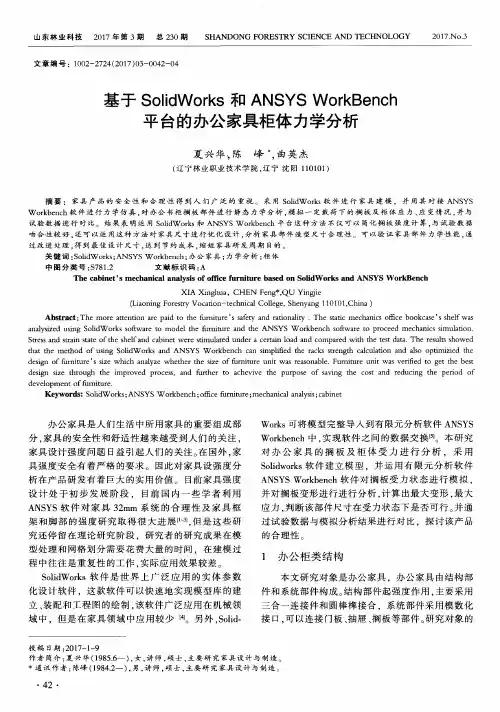
课程名称:有限元分析作业名称:通过ANSYS对讲桌的受力分析课程年度:2014 年学校:江苏大学学院:机械学院班级:农机1101班学号:3110306031姓名:叶萧志恒指导老师:李青林一、前言:ANSYS软件是融结构、流体、电磁场、声场和耦合场分析于一体的大型通用有限元分析软件。
由世界上最大的有限元分析软件公司之一的美国ANSYS公司开发,它能与多数CAD软件接口,实现数据的共享和交换,如PRO/E、UG、I-DEAS、CADDS及AutoCAD等,是现代产品设计中的高级CAD工具之一。
在ansys课程之初,李老师曾对我们提出这门课程的一个玩笑性质的要求:希望我们在最后能用有ansys的方法分析桌子在粉笔盒下的作用产生的形变。
在选择题目时我想到了这个例子,以下是我的用ansys的分析过程。
二、问题简述经实地测量,桌面尺寸如图一所示,呈对称。
此外,桌面厚度为32mm,桌面底下部分高910mm。
粉笔盒底部为长86mm,宽53mm的长方形,质量为0.5kg,换算得到底部受到0.001075Mpa的压力。
不同的木材有不同的弹性模量(E)和泊松比(μ)。
本课桌材料为胶合板。
经上网查询,/p-385121113.html取泊松比为0.1,弹性模量为5300Mpa,密度为600kg/m3。
图一桌面尺寸(单位为mm)三、ansys软件执行步骤1.修改文件名File>Change Jobname,修改文件名为desk3。
2.设置元素种类Main Menu>Preprocessor>Element Type>Add/Edit/Delete,选取65号元素。
SOLID65 is used for the 3-D modeling of solids with or without reinforcing bars (rebar). The solid is capable of cracking in tension and crushing in compression. In concrete applications, for example, the solid capability of the element may be used to model the concrete while the rebar capability is available for modeling reinforcement behavior. Other cases for which the element is also applicable would be reinforced composites (such as fiberglass), and geological materials (such as rock). The element is defined by eight nodes having three degrees of freedom at each node: translations in the nodal x, y, and z directions. Up to three different rebar specifications may be defined.SOLID65可用于3D模型,混凝土以及其它复合材料,常用于各项异性的材料。
一,问题表述已知:桌子几何尺寸如图所示,桌面板的厚度为30mm,。
假设桌子的四只脚同地面完全固定,桌子上存放物品,物品产生的均匀分布压力作用在桌面,压力大小等于200Pa,其中弹性模量E=9.3GPa,泊松比μ=0.35,密度ρ=560kg/m3,分析桌子的变形和应力。
二,求解步骤1,定义工作文件名和工作标题(1)定义工作文件名:执行Utility Menu/ File/Change Jobname,在弹出Change Jobname 对话框修改文件名为Table。
选择New log and error files复选框。
(2)定义工作标题:Utility Menu/File/ Change Title,将弹出Change Title对话框修改工作标题名为The analysis of table。
(3)点击:Plot/Replot。
2,设置计算类型(1)点击:Main Menu/Preferences,选择Structural,点击OK。
3,定义单元类型和材料属性(1)点击:Main Menu/Preprocessor/Element Type/Add/Edit/Delete,点击Add,选择Shell,8node93,点击OK,点击Close。
(2)点击:Main Menu/Preprocessor/Real Constants/Add/Edit/Delete,点击Add,选择Type 1,点击OK,设定Real Constant Set No为1,点击OK,点击Close。
(3)点击Main menu/preprocessor/Material Props/Material Models/Structural/Linear/Elastic/ Isotropic,设置EX为9.3e9,PRXY为0.35,点击density,设置DENS为560。
4,建模(1)绘制桌子面板(2)绘制桌子一条腿(3)绘制其余四条腿(4)合并:点击Preprocessor/modeling/operate/Booleans/add/volumes,点pick all,点击ok结束关闭对话框,建模完成。
基于ANSYS-DYNA的松木座椅冲击仿真分析王巍;程玉龙;王博;李建文【摘要】通过有限元软件LS-DYNA分析了松木椅在冲击载荷下的动态响应,模拟了整个冲击过程,分析了冲击高度和衬垫对松木椅动态响应的影响.结果表明,1)冲击高度越高,实木椅受到的最大应力越大,产生的最大变形量越大,应力集中出现在座面的受冲击区域及附近的椅后腿上.2)有衬垫时座椅受到的最大应力值与最大形变量值比无衬垫时显著减小,衬垫能有效地减小实木椅及其组件受到的冲击破坏.3)通过模拟分析,针对应力集中区域,可以采取不同的预防措施来降低实木椅的破损率.4)所得结论可为计算机仿真技术在家具结构强度分析中的应用提供有益的参考,从而达到以最佳品质、最低成本和最佳安全为目标的精益生产目的.%Impact dynamic properties of pinewood chair under impact load were investigated by using FEA software LS-DYNA.The process of drop impact was simulated.Effects of drop height and cushioning buffer to the dynamic response of the wooden chair were dealt with.The results indicated that 1) the higher the impact height was,the greater the maximum stress and the maximum deformation of wooden chair were,and the stress concentrated on the affected area and the back legs of the chair near the seat.2) The wooden chair with the cushion showed lower maximum stress and deformation than the chair without the cushion,and the cushion could effectively reduce the impact damage of the solid wood chair and its components.3) Aiming at the stress concentrated area,different prevention measures coul be adopted to reduce the breakage rate of solid wood chairs.4) The conclusions could be used as references for product designand packaging design.On this basis,the ultimate goal of lean production which strive to provide the best quality,the lowest cost and best securityfor production would be achieved.【期刊名称】《西北林学院学报》【年(卷),期】2018(033)001【总页数】5页(P257-261)【关键词】有限元;松木椅;冲击仿真;动态响应;ANSYS/LS-DYNA【作者】王巍;程玉龙;王博;李建文【作者单位】东北林业大学工程技术学院,黑龙江哈尔滨150040;东北林业大学工程技术学院,黑龙江哈尔滨150040;东北林业大学工程技术学院,黑龙江哈尔滨150040;东北林业大学工程技术学院,黑龙江哈尔滨150040【正文语种】中文【中图分类】S781.21当今,实木家具因其健康、绿色、环保等特色而受到大众的喜爱,但随着国家对林木的限采限伐,用于生产实木家具的木材越来越少,所以如何科学高效地利用木材成为林业研究者关注的焦点。
有限元软件ANSYS在果木家具强度分析中的应用吕艳红;张远群【摘要】运用有限元软件ANSYS对果木座椅进行强度分析.结果表明:当对果木座椅的座面和靠背分别施加6 500 Pa的垂直载荷和6 250 Pa的水平载荷时,椅子的最大变形产生在靠背的最上方,变形量为0.919×10-3 m;最大应力值为0.347×107 Pa,出现在座面附近的椅后腿上.结合试验数据,得出该座椅的结构设计是合理的,强度是足够的.同时证明有限元法是一种有效的家具强度分析方法.此法效果直观,能够降低设计成本,对家具新产品的设计与开发具有一定的参考价值.%A finite element software, ANSYS was used to analyze the strength of fruit-wood chair. The results showed that the maximum deformation of the chair appeared on the top of the back with an amount of 0. 919 X 10-3 m, and the maximum stress appeared in the back legs of the chair near the seatsurface, which -was 0. 347X107Pa, -while applying vertical load of 6 500 Pa on the seatsurface and horizontal load of 6 250 Pa on the back. Based on experimental data, it was concluded that the structural design of the chair was reasonable and its strength was sufficient. Meanwhile it showed that FEM was a very effective method on strength analysis of the furniture with intuitional results and reduced design cost.【期刊名称】《西北林学院学报》【年(卷),期】2012(027)006【总页数】5页(P181-184,225)【关键词】有限元法;强度分析;ANSYS;果木【作者】吕艳红;张远群【作者单位】西北农林科技大学机械与电子工程学院,陕西杨陵712100;西北农林科技大学机械与电子工程学院,陕西杨陵712100【正文语种】中文【中图分类】S781.21我国果树资源丰富,在近年来的一些家具展览中果木家具频频出现。
桌面受力有限元分析报告班级:机自0805姓名:刘刚学号:200802070515摘要’本报告是在ANSYSIO.O的平台上,采用有限元静力学分析方海对桌面受力进行应力与变形分析。
一.问题描述厚50m m ,桌脚长650m m *为空心圆管*外径桌面长1500m iu R.宽800皿m• • ■•■ • f I F ■径60m m,桌面中央300m m XI50m m的区域内承受2.5 M pa的压力,假设所有材料为铝合金,弹性■ • 0*模量E=7.071X104 M pa護泊松比M =0.3>:试用SheJJ63单元模拟桌面.B eam 188单元模拟桌脚,分析此桌子的变形及受力情况。
假设桌子的乖直力向最大变形量的许用值为0.5%(约75皿『),该设计是否满足使用要求,•有何改进措施?二、定义类型:C D定义单元类型63号壳单元和188号梁单元定义材料属性弹性模址E=7f " X 104 M pa泊松比P =0.3<巧定义63号壳单元的实常数,输入桌面厚度为50m mR ・•・ K ' r - * ■厂壬・%u ■丁厂•p •・定义梁单元的截面类型为空心圆柱,内半径30m m)外半径35m u】⑴建立平潮模型・ 9 ■• *•(51划分网格利用mapped网格划分工具划分网格0«8 2?- S«在桌面中央300m m X 150m m 的区域内施加向下的2.5 M pa ■・ ・ • ・ •• * • •压力 三富分析求解<6 )施加戦荷将四个桌脚完全固定,-? • *a 变形量 a >位移云图 •• Kier ion Qis tld 21 5TE>»1 3W »1 TZME«1 VS CWW MDC SW.O4J8L—二一一一■3TEP*L 3VB电oi: garSffHOD俎護ovm紳iY⑶应力云PMANer時脈iouSEQV (WCjMix工珂沁旺sum业DCo.e^e四、结果分析根据位移云图可知,蓝色地方的变形蹴最大’最大变形量为:跖4® ■ ■ * ■- • a ・ • r/« p •・• ■ ・ 很据应力云图可知,红色地方所受的应力最大,最大应力知 五、结论 由于桌子垂直方向最人变形就为10.048m w ,而材料最大许用变形量为 7.5m m • K ■ W •• ■ • ■ • ■ iW Hu• SHE B 1 3£Q1> avit‘10.048m m 191.73Mpa即SM X=10,O48m m > £SM X = 7,5m m 1 故:此设计不满足要求,应该重新选择材料。
基于ANSYS 10.0对桌面的受力及变形分析姓名:刘吉龙班级:机制0803班学号:200802070516对桌面的受力及变形分析摘要:本研究分析在ANSYS10.0平台上,采用有限元法对桌面进行强度与变形分析、验证桌面设计的合理性。
一、问题描述桌面长1500mm,宽800mm,厚50mm,桌脚长650mm,为空心圆管,外径70mm,内径60mm,桌面中央300mmX150mm的区域内承受2.5 Mpa的压力,四个桌脚完全固定,假设所有材料为铝合金,弹性模量E=7.071×104 Mpa,泊松比μ=0.3。
试用Shell63单元模拟桌面、Beam188单元模拟桌脚,分析此桌子的变形及受力情况是否满足设计要求。
二、建立有限元模型:定义单元类型:定义桌面为Shell(壳单元)63号单元类型,桌腿定义为Beam(梁单元)188号单元类型。
材料的属性为:弹性模量E=7.071e4(Mpa),泊松比0.3。
三、有限元模型图:建立有限元模型时,先建立桌面的模型,通过preprofessor—copy —keypoints做出桌腿相应的固定位置,连接相应的点成线,再通过preprofessor—section—beam做出桌腿的模型,整个模型建立好之后即可对其划分网格,这时要分别对桌面和桌腿划分。
对桌面进行划分时,由于桌面的受力特点,在桌面的中央建立一个300*150的区域,在使用布尔运算将整个桌面divide成5部分,使用mapped-quad模式划分。
再对桌腿进行划分网格,网格划分后的模型为:四、加载并求解:根据桌面和桌腿的实际受力情况及分析要求,我们在已于桌面中间位置建立的矩形区域施加2.5Mpa的均布压力,在桌腿的端点处进行六个自由度的固定。
加载之后进行求解。
位移变形图为:位移云图为:应力云图为:五、结果分析及结论:从位移云图和应力云图中可知,在红色的部分处产生最大位移或者最大应力,而在蓝色的部分处产生最小应力。
一,问题表述
已知:桌子几何尺寸如图所示,桌面板的厚度为30mm,。
假设桌子的四只脚同地面完全固定,桌子上存放物品,物品产生的均匀分布压力作用在桌面,压力大小等于200Pa,其中弹性模量E=9.3GPa,泊松比μ=0.35,密度ρ=560kg/m3,分析桌子的变形和应力。
二,求解步骤
1,定义工作文件名和工作标题
(1)定义工作文件名:执行Utility Menu/ File/Change Jobname,在弹出Change Jobname 对话框修改文件名为Table。
选择New log and error files复选框。
(2)定义工作标题:Utility Menu/File/ Change Title,将弹出Change Title对话框修改工作标题名为The analysis of table。
(3)点击:Plot/Replot。
2,设置计算类型
(1)点击:Main Menu/Preferences,选择Structural,点击OK。
3,定义单元类型和材料属性
(1)点击:Main Menu/Preprocessor/Element Type/Add/Edit/Delete,点击Add,选择Shell,8node93,点击OK,点击Close。
(2)点击:Main Menu/Preprocessor/Real Constants/Add/Edit/Delete,点击Add,选择Type 1,点击OK,设定Real Constant Set No为1,点击OK,点击Close。
(3)点击Main menu/preprocessor/Material Props/Material Models/Structural/Linear/Elastic/ Isotropic,设置EX为9.3e9,PRXY为0.35,点击density,设置DENS为560。
4,建模
(1)绘制桌子面板
(2)绘制桌子一条腿
(3)绘制其余四条腿
(4)合并:点击Preprocessor/modeling/operate/Booleans/add/volumes,点pick all,点击ok结束关闭对话框,建模完成。
5,划分网格
(1)点击Mian Menu/Preprocessor/Meshing/MeshTool,设置globle尺寸为10,点击Mesh。
6,施加边界条件
(1)施加约束:点击MainMenu/ Preprocessor/ Loads/ DefineLoads/ Apply/ Structural/ displacement/ On Lines,选择四只脚的地面,与地面固定。
(2)施加载荷:点击MainMenu/ Preprocessor/ Loads/ DefineLoads/ Apply/ Structural/ Pressure/ On Areas,设置VALUE load PRES value为200。
(3)求解:点击Main Menu/ Solution/ Solve/ Current LS,关闭窗口,点击OK开始进行计算求解。
(4)列出节点结果:点击main mean>general postproc>list results>nodal solution选择stress >von mises stress。
截取一部分如下图:
(5)查看位移云图:点击Main Menu/General Postproc/Plot Result/Contour Plot,按下图选择。
(6)查看应力云图:点击Main Menu/General Postproc/Plot Result/Contour Plot,按下图选择。
三,小结
1,结果显示与实际情况基本相同,变形情况与理论分析基本相同。
2,本题所采用的基本假设,力的施加方式等基本正确。
3,网格划分过小,使网格数量过多,导致运算速度降低,但精确度提高。
4,。